1、打开PPT2010,点击插入选项卡,接下来在插图功能区中点击形状按钮。


2、在向下拉出的形状中指向最后的动作按钮,点选最后的空白按钮形状。

3、在幻灯片工作区中拉出一个矩形,松开手后弹出动作设置对话框。

4、在对话框中点选单击鼠标选项卡,再点击超链接到。在超链接到下方的列表框中点击幻灯片…,弹出超链接到幻灯片对话框,点选想要链接到的幻灯片,确定退出。




5、这样,按钮上就有了点击跳转的效果。右击按钮形状,在弹出的右键菜单中选择编辑文字,输入按钮命名就可以了。


6、点击按钮跳转效果不单可以链接幻灯片,还可以链接到网址,在超链接到的列表框中选择URL…,在弹出的对话框中输入网址后确定就可以了。

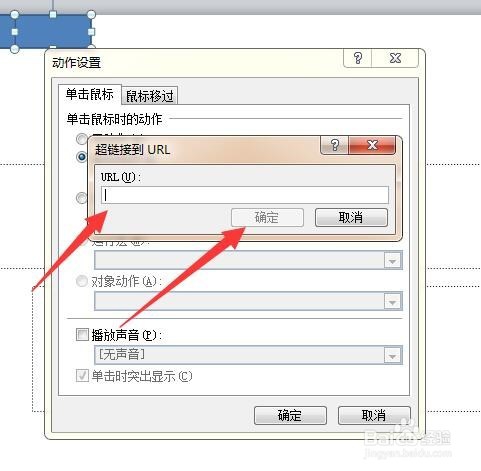
7、还可以链接到一个程序,在单击鼠标选项卡中选择运行程序,再点击浏览按钮,选中程序确定退出就可以了。

